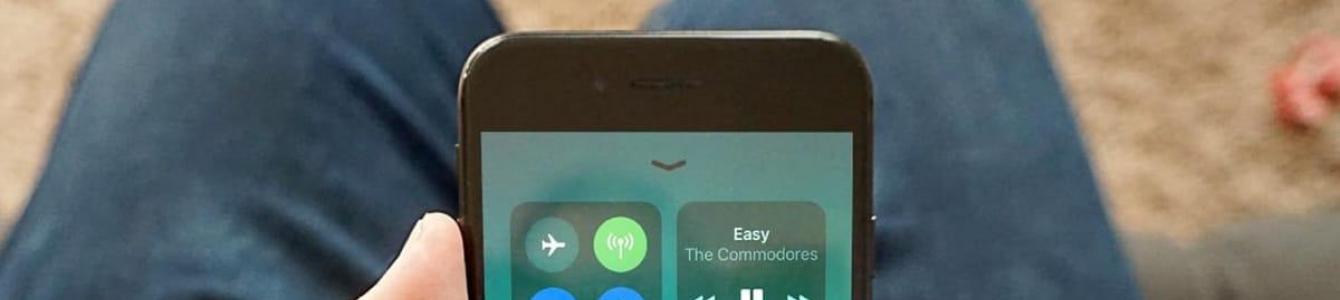Muitos fãs da tecnologia Apple, mais cedo ou mais tarde, enfrentam problemas quando o iPhone não é atualizado e, como resultado, não é possível instalar a versão mais recente do firmware. Além disso, a situação é a mesma tanto no iCloud quanto no iTunes. A mensagem padrão de falha e erro simplesmente aparece e nada mais. Neste caso, o download pode já ter sido concluído. Vamos tentar descobrir qual é exatamente a causa desse mau funcionamento e como ele pode ser eliminado.

Muitos usuários estão interessados no que acontecerá se não atualizarem o dispositivo. Para que serve tudo isso se o iPhone funciona bem? Na verdade, a cada atualização, os desenvolvedores da Apple tornam os dispositivos mais perfeitos, adicionam mais alterações, novos recursos e removem erros cometidos em versões anteriores.
Dessa forma, seu telefone poderá atendê-lo por muito mais tempo. Além disso, muitos aplicativos no sistema AppStore simplesmente não conseguem funcionar com o firmware antigo.
Principais causas de falha
Normalmente, quando um iPhone 5s (ou outros modelos) se recusa a atualizar automaticamente via Wi-Fi ou outros canais de comunicação. Os usuários estão começando a se perguntar por que não consigo atualizar meu telefone para a versão mais recente.

Existem várias soluções simples:
- Basta reiniciar o seu iPhone. Desligue-o e ligue-o novamente. Isso ajuda a resolver a maioria dos problemas do sistema operacional.
- Se isso não der o resultado esperado, tente reconectar sua conexão com a Internet.
- Se isso não ajudar, você poderá restaurar todo o sistema.
As causas mais comuns deste problema incluem:
- Erro de atualização.
- Incompatibilidade.
- Falta de espaço.
- Sem acesso ao servidor.
- Atualizações incompletas.
Erro ao baixar a atualização
Seu dispositivo parece ver a nova versão do firmware e já iniciou o download. No entanto, a mensagem “Erro ao baixar atualização” aparece.

Por que isso está acontecendo? Pode haver várias opções:
- Memória insuficiente. Nesse caso, libere espaço no telefone e tente atualizar novamente.
- Conexão de rede instável. Certifique-se de que seu iPhone esteja conectado à Internet. Se tudo estiver bem, talvez você deva se conectar a outra rede wi-fi.
- Outro motivo são os diversos trabalhos técnicos na Apple. Aqui você só precisa esperar um pouco.
Se não quiser esperar, você pode tentar baixar o firmware de recursos de terceiros. Mas, neste caso, existe uma grande probabilidade de contrair vírus. Portanto, este é um método de último recurso.
Se você ainda decidir instalar atualizações via PC, primeiro baixe-as do site oficial. Depois disso, prossiga para a instalação:
- Inicie o iTunes.
- Vá para a seção do gadget que você está atualizando.
- Clique em Shift, clique em "Atualizar".
- No Explorer, selecione o arquivo necessário com a extensão .ipw.
Verificação de compatibilidade

O próximo motivo pode ser incompatibilidade. Ou seja, seu dispositivo pode não suportar a versão do software que você está instalando. Por exemplo, o iOS 11 e suas modificações só podem ser instalados nos seguintes dispositivos:
- iPhone 5S e todos os seguintes;
- iPod touch 6;
- E iPad mini 2.
Se o seu dispositivo corresponder à versão que está sendo instalada, execute as etapas a seguir.
No menu principal encontramos a seção de configurações. Precisamos de configurações básicas, no final das quais haverá uma subseção “Perfil”. Agora precisamos deletar tudo que está aí, clicar em “Excluir perfil”. Agora vamos reiniciar. Todo o procedimento não deve demorar mais de 20 minutos.
Encontre sua senha
Se você tiver uma senha definida em seu telefone e tablet por motivos de segurança, lembre-se dela. Pode ser necessária uma senha para concluir o procedimento com êxito, especialmente para as versões de firmware mais recentes. Se você esqueceu, entre em contato com um centro de serviço para restaurá-lo.
Mantenha seu ID Apple à mão

Quando não há espaço suficiente para download e outras soluções possíveis para o problema não ajudam. Estamos tentando restaurar o acesso ao ID Apple. Isso garante que você tenha a oportunidade de usar todos os serviços Maçã, Por exemplo, Loja de aplicativos, iCloud e outros.
Se você esqueceu, você precisa:
- Vá para sua página de conta. Clique na caixa de seleção “Esqueceu sua senha”.
- Na próxima página você precisa clicar na mesma coisa.
- Insira seus dados e seu endereço de e-mail. Se o endereço inserido não corresponder, você pode tentar outro e-mail.
Precisa de mais espaço para instalar a atualização
O erro às vezes é causado por falta de espaço. Se não houver espaço suficiente para instalar ou baixar uma atualização, o iOS tentará liberar espaço automaticamente. Porém, por padrão, o sistema exclui apenas as informações dos utilitários que em breve serão carregados no modo automático. Todas as informações neste caso não serão excluídas ou movidas. Pode ser removido usando o iTunes.
Se você não conseguir se conectar ao iTunes, tente liberar o máximo de espaço possível para instalação. Exclua fotos e vídeos desnecessários do seu telefone.

De que outra forma você pode atualizar o iOS?
Muitas vezes as situações podem ser bastante triviais.
Por exemplo, a carga da bateria, que deve ser superior a 50%. Se for menor, você precisará tentar conectar o gadget à rede.
O problema também pode estar relacionado ao fato de o leitor de impressão digital Touch ID não funcionar. Se por algum motivo não funcionar, você só poderá atualizar usando o iTunes.
Instalamos a nova versão do iTunes, conectamos o iPhone com o cabo original e concordamos com as mensagens do sistema.

Conclusão
Se você já tentou todos os métodos descritos acima e nenhum deles o ajudou, só resta uma coisa. Você precisa procurar ajuda de profissionais. Vá ao centro de serviço, eles resolverão o problema.
Vídeo
Agora é o melhor momento para se familiarizar de forma independente com os novos recursos do sistema operacional. Isso se deve ao fato de que não há bugs ou erros graves no Public Beta 2 e o consumo de energia está dentro dos limites normais. Recentemente, a Apple tem fornecido a todos os proprietários de iPhone, iPad e iPodTouch a capacidade de instalar versões beta de novo firmware de forma totalmente legal em dispositivos Apple.
O processo de instalação do iOS 10 Public Beta no iPhone e iPad é bastante simples, mas até mesmo concluí-lo requer uma sequência de etapas específicas. Os editores do site decidiram abordar detalhadamente o processo desde o cadastro no Programa Apple Programa de Software Beta e até o desbloqueio do dispositivo Apple reprogramado com iOS 10 integrado.
Etapa 1. O primeiro passo é inscrever-se no programa de software Apple Beta. Para fazer isso, clique no botão “Registrar” e faça login usando sua conta Apple ID. Para participar do programa de testes de software, você deverá aceitar o contrato de licença.
Etapa 2. No seu iPhone, iPad ou iPod Touch, abra o navegador Safari e acesse este endereço: . Faça login usando sua conta Apple ID. Uma página com um botão azul “Baixar perfil” aparecerá na tela do seu dispositivo Apple, no qual você precisa clicar. O navegador Safari desaparecerá e uma mensagem aparecerá solicitando que você instale um certificado chamado iOS Beta Software Profile. Clique em “Instalar” e concorde com o contrato. Você precisará reiniciar seu dispositivo para aplicar as alterações.
Etapa 3. Assim que o dispositivo ligar, você poderá começar a instalar o sistema operacional com segurança Sistemas iOS 10. Para fazer isso, vá até o aplicativo “Configurações”, encontre a seção “Geral” e selecione “Atualização de Software”. Uma busca por firmware disponível será iniciada. Este processo pode levar de 2 a 3 minutos. Se tudo for feito corretamente, informações sobre a versão mais recente do iOS 10 Public Beta aparecerão na tela. A mensagem “Atualização solicitada...” desaparecerá sozinha após 10-15 minutos e, se isso não acontecer, será necessário reiniciar o iPhone ou iPad. Em última análise, esta inscrição deverá ser substituída pela palavra “Carregando”, e o tempo restante até o seu término será exibido na parte superior.
Assim que o processo de download for concluído, o botão “Instalar” ficará ativo. Clique nele e concorde novamente com os termos e condições. O dispositivo deverá reiniciar e a instalação começará quando você iniciar o seu iPhone ou iPad sistema operacional iOS 10. Em dispositivos mais antigos, como o iPhone 5, esse processo pode levar de 30 a 40 minutos.
Etapa 4. Quando este processo for concluído, o dispositivo será ligado e a mensagem “Atualização concluída” aparecerá na tela. Clique em “Avançar” e digite a senha do seu ID Apple para removê-lo. Agora só falta fazer uma pequena configuração inicial do aparelho e, no final, clicar no botão “Começar”.
Isso conclui o processo de instalação do sistema operacional iOS 10 Public beta. Outras atualizações para novas versões beta são realizadas através da seção “Atualização de Software” em Configurações do iPhone, iPad ou iPod Touch.
Junte-se a nós em
Quando você planeja atualizar? iPhone iPad para iOS 11.1/11/10 via WiFi, mas o iPhone não vê a atualização nas configurações ou exibe uma mensagem. "Não foi possível verificar atualizações." Ao verificar se há uma atualização programas ocorreu um erro. Siga todas as etapas para corrigi-lo facilmente.
Não consigo atualizar o software no meu iPad. O suporte online da Apple diz para ir em Configurações/Geral/Atualização de software? Estou tentando atualizar para iOS 11. O problema é que o iPhone não vê a atualização, não há atualização de software para escolher. Procurei em todos os lugares e não consigo encontrar. Por favor, deixe-me saber o que fazer?
IPhone não vê atualização do iOS Geralmente existem algumas pequenas coisas que podem fazer com que as coisas dêem errado. Talvez seu amigo tenha instalado a versão mais recente do iOS, mas você não a vê como uma opção na Atualização de Software, ou você tentou atualizar o iOS, mas não deseja instalar. Seu iPhone pode estar quebrado ou você pode ter perdido dados e descoberto que suas configurações foram alteradas após realizar uma atualização.
Neste artigo, veremos os problemas mais comuns que as pessoas enfrentam quando o iPhone não recebe uma atualização do iOS.
Quando a Apple lança uma nova versão do iOS pela primeira vez, pode levar algum tempo para que a atualização esteja disponível. Às vezes, seu amigo pode receber a atualização antes de você. Ou talvez o seu iPhone não seja capaz de executar o software e, nesse caso, você nem verá o aviso.
Para executar o iOS 11, você precisará de um dos seguintes dispositivos:
| iPhone X | iPad Pro de 12,9 polegadas (2017) | iPad 4ª geração |
|---|---|---|
| iPhone 8 ou iPhone 8 Plus | iPad Pro de 12,9 polegadas (2015) | iPad mini4 |
| iPhone 7 ou iPhone 7 Plus | iPad Pro de 10,5 polegadas | iPad mini3 |
| iPhone 6s ou iPhone 6s Plus | iPad Pro de 9,7 polegadas | iPad mini2 |
| iPhone 6 ou iPhone 6 Plus | iPad Ar 2 | iPod Touch 6ª geração |
| iPhone SE | iPad Air | |
| iPhone 5s | iPad 5ª geração |
Além de quaisquer novos dispositivos Apple com iOS.
Se você tem um iPhone 5C e um iPhone 5 ou qualquer versão mais antiga, você está sem sorte! iOS 11 não funcionará no seu iPhone.
Além disso, outro erro muito comum de atualização do iOS 11/10 é quando você vai em Ajustes > Geral > Atualização de Software e instala a versão mais recente sobre a antiga. Além disso, o iPhone não vê a atualização do iOS, não aparece ou exibe a mensagem “Não foi possível verificar” se há atualizações. Ocorreu um erro ao verificar uma atualização de software." Especialmente desde o lançamento do iOS 11.1/11, muitos usuários encontraram essa situação e perguntaram por que o iOS 11.1/11 não está aparecendo nas Configurações.
Esse problema pode ocorrer devido a vários fatores. Mas não se preocupe. Você pode tentar as dicas a seguir para ajudar seu iPhone 8/X/7/6s/6/5s a ver a atualização.
Certifique-se de que os servidores Apple estejam funcionando corretamente
Às vezes, os servidores da Apple apresentam problemas e, neste momento, você decide atualizar seu iPhone ou iPad para iOS 11.1/11. Seu iPhone não verá a atualização do iOS ou você não poderá verificar o problema com a atualização. Portanto, a primeira coisa que você precisa fazer sobre esse problema é visitar a página da web.
Se o status do sistema Apple aparecer em amarelo, significa que o no momento algo está errado com este servidor. E tudo que você pode fazer é esperar ou entrar em contato com o serviço Suporte da Apple. Se todos os servidores estiverem verdes, significa que todos estão funcionando normalmente. Então você precisa passar para a próxima etapa abaixo.
Na maioria das vezes, o iPhone não vê a atualização devido a um conflito de perfil.
Você pode ter um conflito de perfil no seu dispositivo. Por causa disso, o seu iPhone não vê a atualização do iOS. Nessa situação, se você excluir o perfil, o problema não será resolvido para receber mais atualizações, siga estes passos:
Etapa 1: redefinir todas as configurações
Vá para Configurações -> Básico -> Redefinir todas as configurações .
Depois disso, será solicitada uma senha mestra, digite-a e aguarde até que o iOS seja reiniciado.
Etapa 2: reinstale o perfil
Agora você precisa reinstalar o perfil, independentemente do público ou desenvolvedor que você possui.
Ir em Configurações -> Básico -> Atualizações.
Verifique novo Versão iOS deve ser acessível. Se tudo mais falhar, execute uma restauração do iOS.
Dica 1: certifique-se de que seu iPhone esteja conectado ao Wi-Fi
As atualizações over-the-air exigem que o iPhone e o iPad estejam conectados ao Wi-Fi e com capacidade de bateria de 50% ou mais. (Recomendamos sinceramente colocá-lo em carga). Se o Wi-Fi estiver conectado, você também poderá desligá-lo e ligá-lo novamente após alguns minutos.
Se o seu iPhone ainda não vê a atualização do iOS nas configurações ou você não consegue verificar se há atualizações. Tente forçar a reinicialização do seu dispositivo: pressione e segure o botão Ligar/Desligar.
Continue segurando o botão Ligar/Desligar e pressione e segure o botão Início> Segure-os até que a tela ligue e mostre o logotipo da Apple. Em seguida, vá para Ajustes > Geral > Verificação de Software, seu iPhone deverá ver a atualização do iOS.
Às vezes isso acontece devido à rede. Você pode redefini-lo em seu dispositivo para fazer isso: Vá em Ajustes > Geral > Role para baixo até Redefinir > Toque em Redefinir configurações de rede.
Se você baixou o iOS 11.1/11 beta no seu iPhone ou iPad, ele não aparecerá nas configurações por causa disso. Você deve primeiro desinstalar a versão beta e depois prosseguir com a atualização. Como remover a versão beta? Configurações > Geral > Role para baixo até Perfis e gerenciamento de dispositivos > Clique na versão beta e exclua esse perfil.
Dica 5: atualize o iOS 11.1/11/10 usando iTunes ou iCloud
Se todos os métodos acima não funcionarem, a última opção que podemos imaginar é abandonar o OTA e pedir ajuda ao iTunes. Também preparamos um guia prático para ajudá-lo a atualizar o iOS 11.1/11/10 de todas as formas: ?
Vamos resumir
Com esses métodos você pode consertar Problema do iPhone Não vê a atualização do iOS 11.1/11/10 nas configurações. Qualquer outro método é muito bem-vindo. Se você tiver um ou mais, compartilhe-o nos comentários abaixo. Para ajudar mais pessoas que sofrem com isso no iOS 11.1/11 não aparece no iPhone ou iPad.
A instalação da atualização do iOS 11 pode falhar em qualquer dispositivo que suporte a versão mais recente do sistema. Se aparecer um erro, não há necessidade de pânico - tente instalar a atualização novamente depois de um tempo.
Correções de bugs
Por que esperar antes de tentar instalar uma atualização novamente? O fato é que imediatamente após o lançamento da atualização, um grande número de usuários começa a baixá-la. Isso pode causar problemas nos servidores Apple. As falhas podem ocorrer algum tempo após o lançamento da atualização, portanto, você deve sempre dar uma segunda chance ao sistema. Portanto, quando aparecer uma mensagem de erro, clique em “Fechar”, aguarde algumas horas e tente baixar o iOS 11 novamente.
- Abra as configurações.
- Vá para a seção "Básico".
- Clique em “Atualização de software” e comece a procurar atualizações disponíveis para instalação.
Se a mensagem de erro aparecer novamente quando você tentar atualizar seu sistema novamente, siga estas etapas:


Se você não consegue nem baixar a atualização, verifique a memória do seu dispositivo. Você pode estar ficando sem espaço para o iOS 11, então terá que se livrar de conteúdo desnecessário: fotos, vídeos, aplicativos.
Instalando uma atualização no iTunes
Se a instalação da atualização do sistema para iOS 11 continuar falhando após concluir as etapas listadas acima, não baixe a atualização pelo ar. Atualize seu sistema via iTunes. Para garantir que não surjam problemas durante a atualização via iTunes (por exemplo, uma reinicialização eterna), as seguintes condições devem ser atendidas:
- o dispositivo suporta a versão de firmware mais recente;
- existe uma conexão estável com a Internet;
- nenhum procedimento de jailbreak foi realizado, ou seja sistema instalado não hackeado.
Para ter certeza de que seu dispositivo é compatível com iOS 11, verifique a lista de modelos suportados. Se você não encontrou seu telefone ou tablet, não adianta tentar instalar a versão mais recente do sistema da Apple.

O que fazer antes de iniciar a atualização:

Após uma preparação tão demorada, você pode começar a atualizar seu dispositivo via iTunes. Clique em “Atualizar” e aguarde a conclusão do procedimento. O iTunes baixará e instalará automaticamente o firmware mais recente.

Se o iTunes não conseguir baixar e instalar a atualização, libere-o do trabalho. Baixe o arquivo de firmware do iOS 11 de uma fonte confiável, como 4PDA. Para selecionar um arquivo, mantenha pressionada a tecla Shift e clique no botão Atualizar no iTunes. Aparecerá um condutor através do qual você pode especificar o caminho para o firmware.

Após uma atualização bem-sucedida, o sistema solicitará que você execute a recuperação dos dados. Escolha retornar os dados de uma cópia para o iCloud ou iTunes, dependendo de onde você salvou o último backup. Clique em “Restaurar da cópia” e não desconecte o dispositivo até que o procedimento seja concluído.
Atualizando um dispositivo com jailbreak
O que fazer se o seu dispositivo tiver sido desbloqueado? Quase o mesmo, mas com pequenas alterações. Você vai precisar versão mais recente iTunes e espaço livre, mas antes de atualizar você precisa remover todos os aplicativos de lojas alternativas e redefinir as configurações para o estado de fábrica. Para fazer isso:
- Desative Find My iPhone nas configurações do iCloud.
- Conecte seu telefone ao PC e faça um backup.
- Clique em "Restaurar".
Durante o processo de recuperação, todos os dados serão excluídos da memória do dispositivo e o sistema será atualizado automaticamente para a versão mais recente suportada. O jailbreak será perdido, mas você receberá o iOS 11.
Este é um problema comum que os usuários enfrentam ao atualizar para nova versão sistema operacional no dia de seu lançamento. Muitas pessoas estão tentando atualizar ao mesmo tempo, o que sobrecarrega os servidores da Apple.
Alguns usuários experimentam velocidades de carregamento lentas, enquanto outros experimentam tempos de carregamento lentos. Instalações iOS 10 a mensagem “Atualização Solicitada” apareceu na tela e o processo foi interrompido. A Apple introduziu esse recurso com o lançamento do iOS 8 para lidar com o tráfego enquanto introduzia uma atualização de software.
Atualmente não há uma solução 100% para esse problema, no entanto, existem alguns métodos que você pode tentar baixar a atualização.
Solução 1: execute uma reinicialização completa
Se a atualização do iOS 10 ficar travada em “Atualização solicitada” por um longo tempo, reinicie o iPhone mantendo pressionado o botão Liga / Desliga e o botão Início juntos até que o logotipo da Apple apareça na tela. Após a reinicialização, você pode retornar à tela de atualização de software e repetir Baixar iOS 10.
Solução 2: redefinir a conexão de rede
Às vezes, o problema pode estar na conexão de rede do seu iPhone. Em primeiro lugar, certifique-se de ter uma conexão com a Internet funcionando. Se tudo funcionar, tente desconectar-se do Wi-Fi/3G/LTE e ligá-lo novamente.
Solução 3: atualização via iTunes
Se nenhum dos métodos acima funcionou, você pode seguir o método tradicional de atualização do seu dispositivo com usando o iTunes. Basta conectar seu dispositivo ao computador, iniciar o iTunes e clicar no botão Atualizar para iniciar o processo.
Estes foram os mais maneiras simples Resolvendo o problema de “atualização solicitada” no iOS 10.
Você conseguiu instalar o iOS 10 over the air (OTA) sem problemas?
Não perca as novidades da Apple - assine nosso canal Telegram, bem como Canal do YouTube.
Notícias

Atualização do firmware TP-Link WR841N e configuração inicial do roteador (Internet, Wi-Fi) Atualização do firmware do roteador tp link
Telefones

Quadrado magnético feito de discos rígidos (HDD) Disco rígido com ímã de neodímio
Outro